Делаем кисти для Фотошопа
Рисуем и устанавливаем. Помощь новичкам. by Mira
Как часто юным фотошоперам требуются новые текстуры, кисти и фигуры! В этом уроке я научу вас делать совю собственную, орегинальную кисть.
1. Скотч
Как сделать скотч? Очень просто! Открываем Фотошоп и создаём новый документ размером... 184х62 фон прозрачный. Берём Инструмен "Фигура.." (Смотрим на скин) И выбираем "Линия".
Потом аккуратно рисуем наш скотч. Примерно так:
Потом кликаем по любому слою с линией и выбираем в выпадающем меню "Объеденить видимые" смотрите не перепутайте!
У нас получился один слой. Теперь берём заливку. И берём белую краску и делаем прозрачность где-то 20%. Если залилось не только наш скотч, но и фон, значит нужно найти дырку и сделать ещё одну линию. Потом опять объединяем и заливаем белой краской.
Потом, чтобы края скотча не так выделялись мы идём в меню. "Изображение", "Коррекция", "Цветовой тон/Насыщенность", и делаем яркость около +58. Теперь осталось чуть-чуть загрязнить скотч. Теперь мы идём опять в меню. "Изображение", "Коррекция", "Подобрать свет" и делаем светимость 34. Ещё одна настройка поможет нам сделать более интерестным нашу "кисть". Берём кисточку размером 1 пиксель. 9кисть должна быть "точкой") Теперь делаем маленькие трещинки и пылинки. Осторожно! Их не должно быть много! Теперь можно скопировать нашу кисть на новый документ и повернуть её как хотите.
Потом, когда вы закончили свою работу, идите в главное меню "Редактирование", "Определить кисть...". Всё! Пользуйтесь!
Урок №9 "Делаем кисти"
Страница: 1
Сообщений 1 страница 2 из 2
Поделиться12009-11-26 19:13:55
Поделиться22009-11-26 19:14:27
Код:
[align=center][b]Делаем кисти для Фотошопа[/b] [i]Рисуем и устанавливаем. Помощь новичкам. by Mira[/i][/align] Как часто юным фотошоперам требуются новые текстуры, кисти и фигуры! В этом уроке я научу вас делать совю собственную, орегинальную кисть. [color=navy]1. Скотч[/color] Как сделать скотч? Очень просто! Открываем Фотошоп и создаём новый документ размером... 184х62 фон прозрачный. Берём Инструмен "Фигура.." (Смотрим на скин) И выбираем "Линия". [url=http://ipicture.ru/Gallery/Viewfull/27613990.html][img]http://pic.ipicture.ru/uploads/091126/thumbs/T360q2IrSh.jpg[/img][/url] Потом аккуратно рисуем наш скотч. Примерно так: [url=http://ipicture.ru/][img]http://pic.ipicture.ru/uploads/091126/32OSKQ9Swp.jpg[/img][/url] Потом кликаем по любому слою с линией и выбираем в выпадающем меню "Объеденить видимые" смотрите не перепутайте! У нас получился один слой. Теперь берём заливку. И берём белую краску и делаем прозрачность где-то 20%. Если залилось не только наш скотч, но и фон, значит нужно найти дырку и сделать ещё одну линию. Потом опять объединяем и заливаем белой краской. Потом, чтобы края скотча не так выделялись мы идём в меню. "Изображение", "Коррекция", "Цветовой тон/Насыщенность", и делаем яркость около +58. Теперь осталось чуть-чуть загрязнить скотч. Теперь мы идём опять в меню. "Изображение", "Коррекция", "Подобрать свет" и делаем светимость 34. Ещё одна настройка поможет нам сделать более интерестным нашу "кисть". Берём кисточку размером 1 пиксель. 9кисть должна быть "точкой") Теперь делаем маленькие трещинки и пылинки. Осторожно! Их не должно быть много! Теперь можно скопировать нашу кисть на новый документ и повернуть её как хотите. Потом, когда вы закончили свою работу, идите в главное меню "Редактирование", "Определить кисть...". Всё! Пользуйтесь! [url=http://ipicture.ru/][img]http://pic.ipicture.ru/uploads/091126/W3ynho3A4U.png[/img][/url] (c)Mira winxclub3.forumbb
Страница: 1

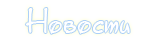
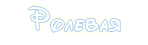
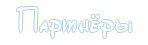

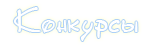
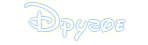


![[Winx Club - Magic intorno a noi]](http://s43.radikal.ru/i099/0911/df/77c9b8d2a103.png )

















![[Winx Club]](http://upforme.ru/uploads/0005/1e/5c/39475-1.jpg)






